Att skapa djurförskjutningar i digitala konstverk kräver en exakt teknik och ett bra öga för detaljer. I den här guiden kommer du att lära dig hur du överför fjäll från en fisk till en hand för att skapa en realistisk textur. Det särskilda fokuset ligger här på de symmetriska och ordnade strukturerna av fjällen. Först tittar vi på skillnaderna mot mer kaotiska texturer innan vi koncentrerar oss på den specifika genomförandet av fiskfjällen.
Viktigaste insikter
- Bekanta dig med de grundläggande strukturerna av fjäll.
- Använd olika nyanser för att skapa djup och variation.
- Se till att anpassa fjällen till formerna du målar för att uppnå ett realistiskt resultat.
Steg-för-steg-guide
Börja med grundformen
För att utforma fisken börjar du med att skapa en grundform. Det innebär att du ritar en rektangel som blir basen för texturen av dina fjäll. Det är viktigt att välja en enkel skiss som senare kommer att vidareutvecklas.
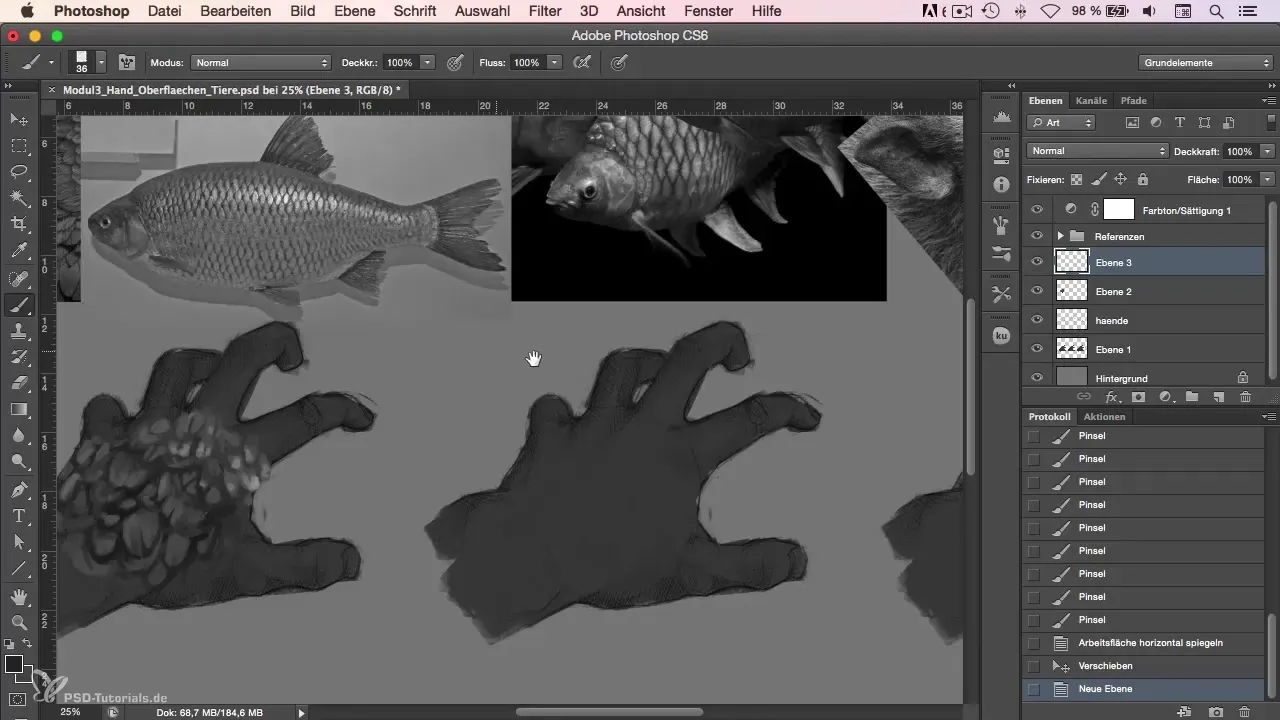
Konstruera fjällstrukturen
Nu handlar det om att konstruera fjällen. Fjällen på en fisk är symmetriska och ordnade, vilket gör uppgiften lite mer komplex. Du kan ordna fjällen längs formen så att de övergår naturligt i varandra. Se till att fjällen inte ligger för nära varandra, eftersom det annars kan ge en kaotisk framtoning.
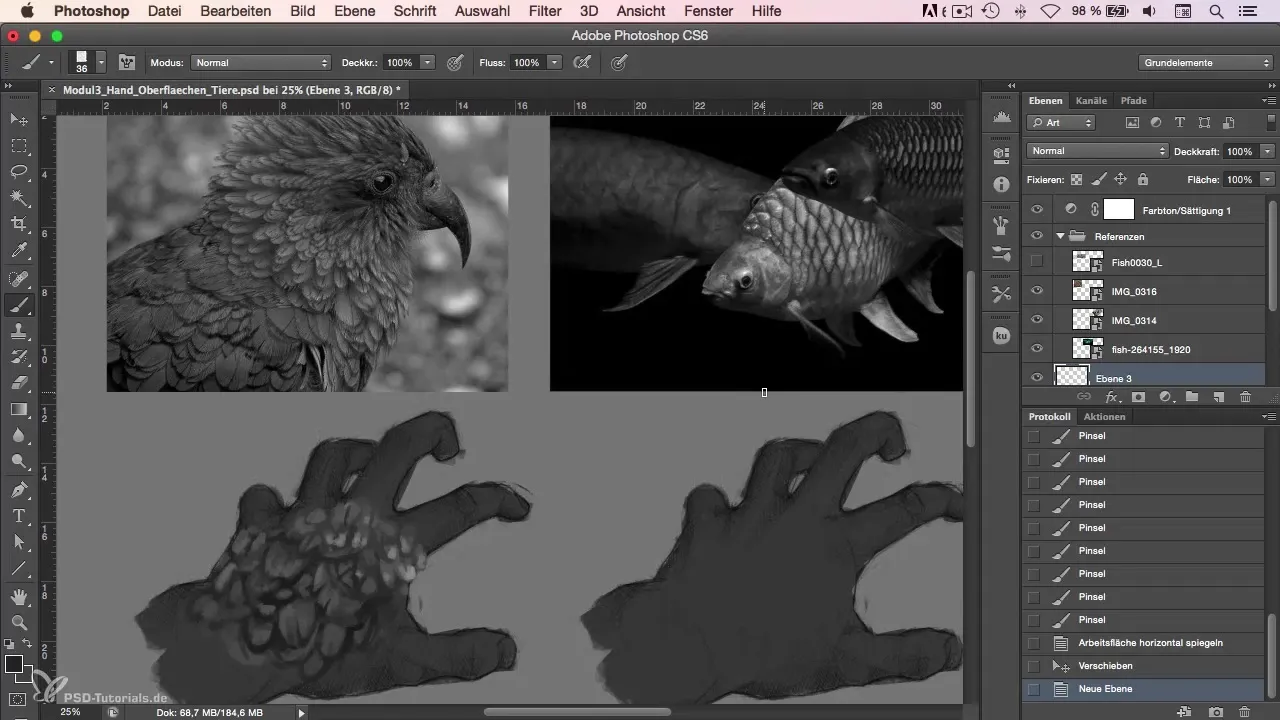
Inkludera variation
För att få fjällen att se mer livfulla ut rekommenderar jag att arbeta med olika nyanser. I början kan du välja en grundfärg och sedan variera den. Genom att inte alltid använda samma nyans och introducera variation får du ett mer naturligt utseende.
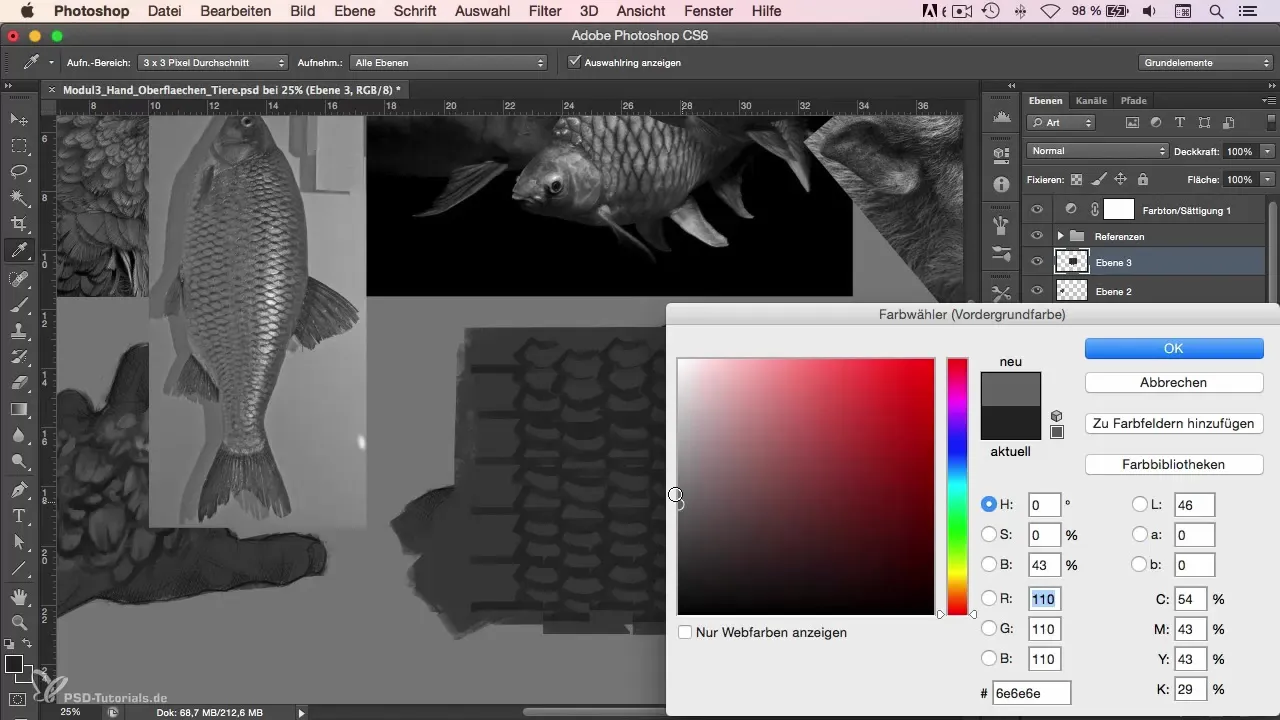
Ta hänsyn till ljus och skugga
Nu är det dags att gå över fjällen med en ljusare färg för att sätta högdagrar. Sätt reflekterande punkter för att simulera ljuset som faller på fjällen. Dessa högdagrar ger fjällen mer djup och dimension, vilket gör dem mer livfulla.
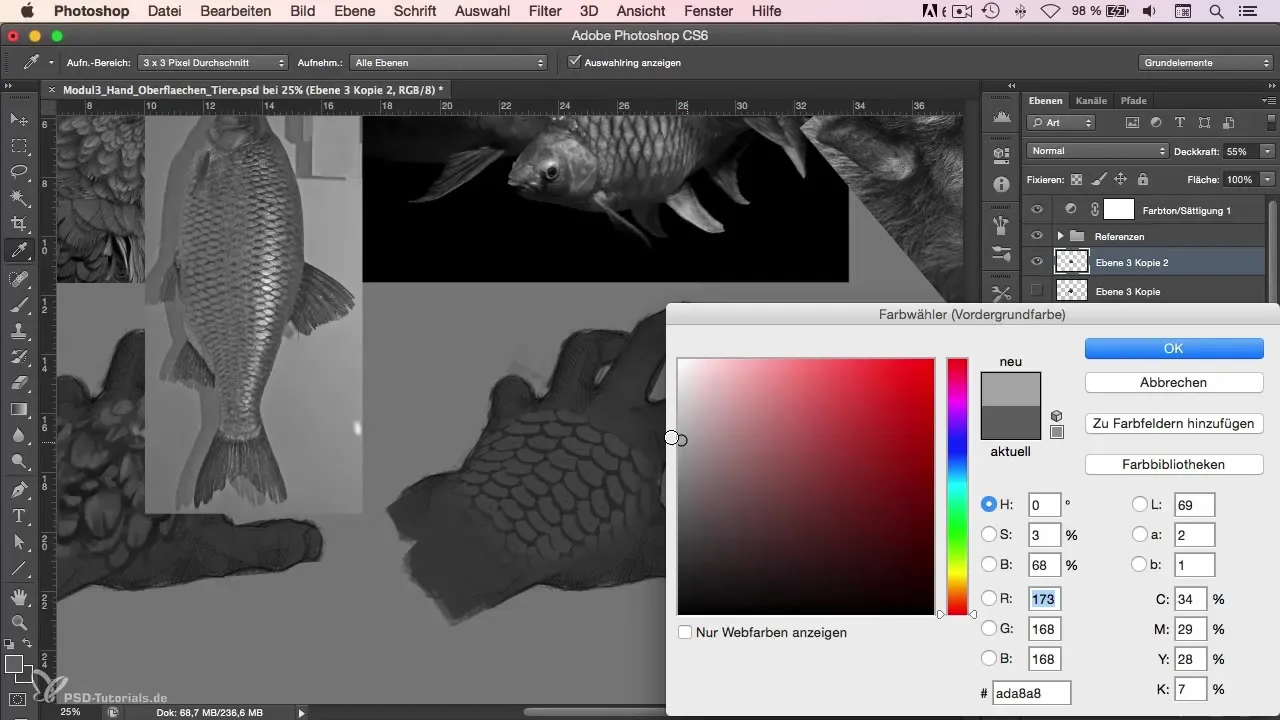
Tillämpa deformationer
Du bör också ta hänsyn till aspekten av deformation. När det gäller formen du målar är det viktigt att fjällen anpassas därefter. Du kan använda deformeringsfunktionen för att anpassa fjällen till konturerna av handen. Viktigt är att bearbeta kanterna så att fjällen inte ser för skarpa ut och är mer integrerade i den givna formen.
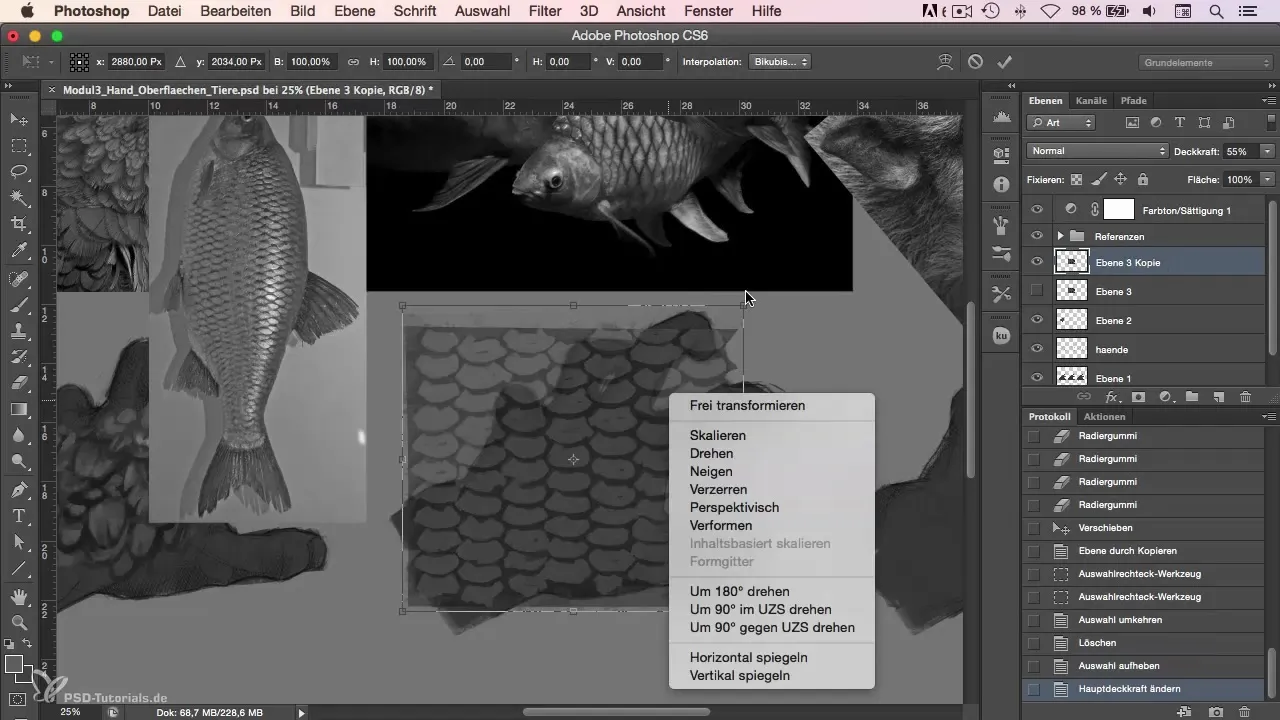
Framhäv högdagrar
För att ytterligare förfina representationen kan du även rita små streck i designen som tydliggör de olika ljusreflektionerna från fjällen. Dessa streck bör vara subtila för att inte störa den naturliga övergången och texturen.
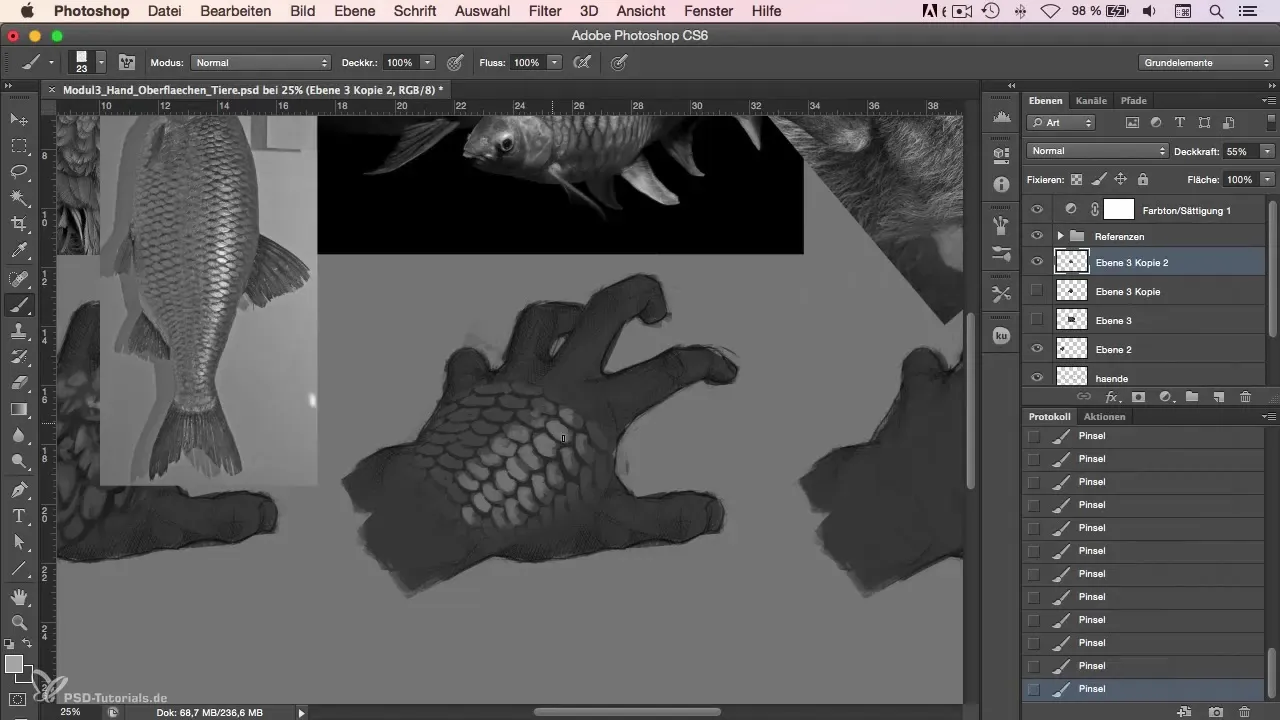
Sista touch och omarbetning
Efter att du har etablerat grundstrukturen av fjällen är det klokt att gå igenom alla delar en gång till och eventuellt fräscha upp dem. Vissa färgnyanser kan behöva revideras för att göra den tidigare deformationen och de 2D-början mindre uppenbara.
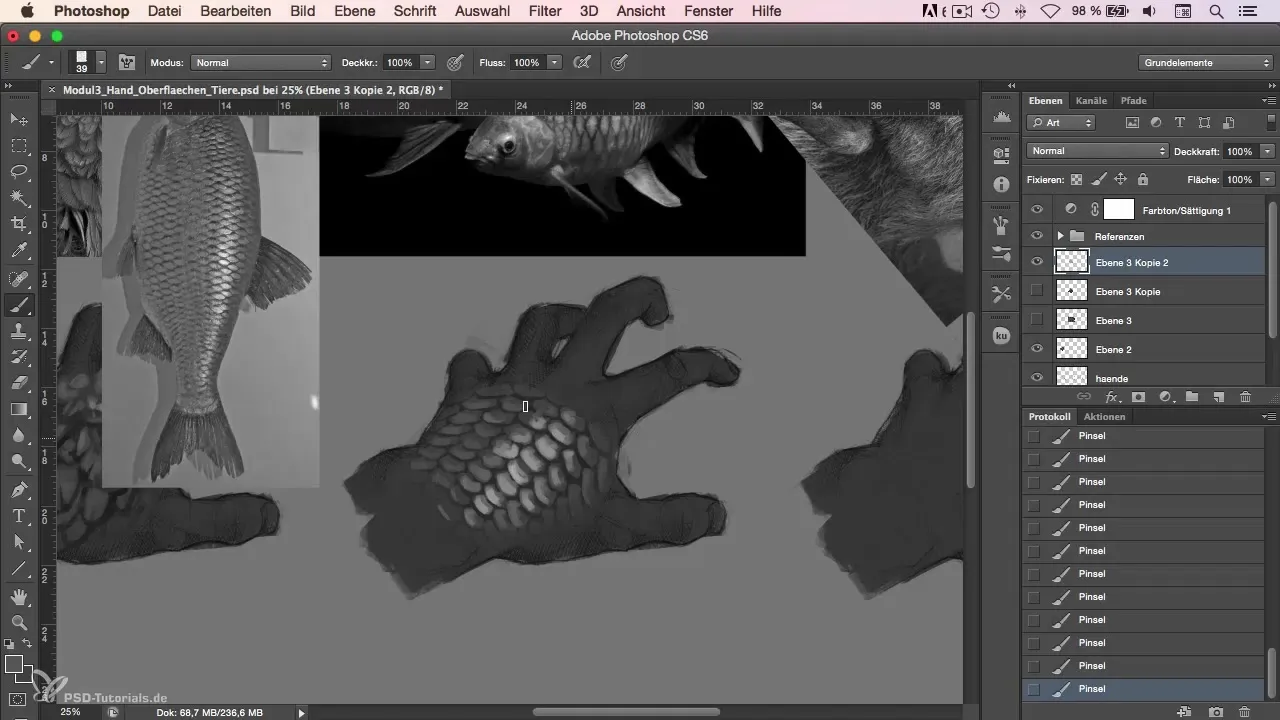
Avslutning av fjällen
I slutet bör du titta noga på ditt konstverk och se till att fjällen ser ut som du har tänkt dig. Kontrollera att fjällen ligger på rätt ställen och stödjer formen av handen. Små detaljer som mörkt färgade punkter kan läggas till för att betona detaljerna och få fjällen att se mer livfulla ut.

Sammanfattning
I denna steg-för-steg-guide har du lärt dig hur du skapar fjäll på en digital hand i Photoshop. Du har analyserat fjällens struktur, arbetat med olika nyanser och beaktat användningen av ljus och skugga.
Vanliga frågor
Hur börjar jag rita fjäll?Börja med att skapa en grundform och ordna fjällen symmetriskt.
Vilka färgvariationer är bäst för realistiska fjäll?Använd olika nyanser av grundfärgen för att skapa djup och variation.
Hur uppnår jag imponerande högdagrar på fjällen?Sätt ljusa punkter för att simulera ljusreflektioner och ge texturen mer djup.
Vilka är de bästa verktygen i Photoshop för att utforma fjäll?Använd formverktagen tillsammans med de deformering funktionerna och penseldrag för detaljer.
Hur kan jag anpassa fjällen till olika former?Använd deformering verktygen för att anpassa fjällen till konturerna av underlaget.


